|
Nome Comando al Prompt: PTSEZONPLAN
Questo comando permette di trasportare punti o blocchi prelevati da un profilo, lungo una polilinea.
È molto utile per inserire nel disegno della sezione i punti 3D, rappresentanti la sezione di progetto.
Lanciando il comando PTSEZONPLAN, appare il seguente box di dialogo.
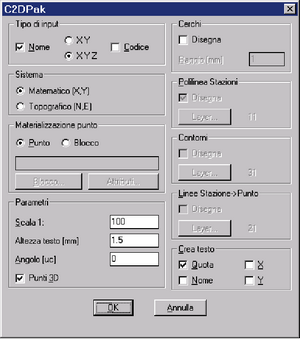
|
Il riquadro Materializzazione Punto contiene due opzioni che permettono di indicare se si desidera disegnare degli oggetti di tipo Punto o da Blocchi. È possibile ricavare i valori delle coordinate dei vertici della polilinea selezionata e gestirli come attributi di un blocco o come testi (Riquadro Crea testo).
|
Per inserire tali valori automaticamente nei blocchi, è necessario che i nomi degli attributi del blocco utilizzato corrispondano a quelli indicati nelle seguenti variabili del file TOPAK1.var:
(TP0050 "QUOTA") ;nome dell'attributo quota
(TP0051 "NOME") ;nome dell'attributo nome
(TP0052 "X") ;nome dell'attributo X
(TP0053 "Y") ;nome dell'attributo Y
(TP0054 "COD") ;nome dell'attributo codice
(TP0055 "DESC") ;nome dell'attributo descrizione

|
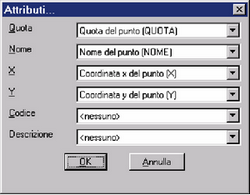
|
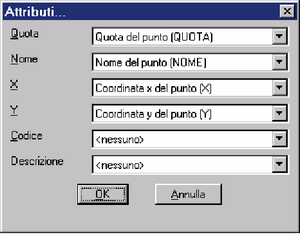
|
Dopo aver indicato il nome del Blocco, cliccare il pulsante Attributi, apparirà il box a fianco. Nella parte sinistra di esso, sono elencati i nomi degli attributi che sono indicati nelle variabili citate sopra. Nella parte destra, sono invece presenti delle tendine, da cui è possibile scegliere in quali attributi del blocco selezionato saranno inseriti i valori delle coordinate dei punti.
|
Parametri serve per impostare la scala di stampa (al fine di poter calcolare l'altezza dei testi) e l'altezza dei testi direttamente in millimetri (in funzione della scala) ed un angolo di rotazione per i testi espresso in unità correnti, secondo le impostazioni eseguite con il comando DDUNITS di AutoCAD.
|
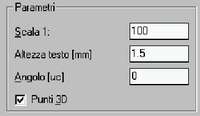
|
L'opzione Punti 3D, permette di trasportare i punti o i blocchi in formato tridimensionale, base essenziale per la creazione di modelli digitali del terreno. Sarà utilizzata la quota ricavata dalla posizione dei vertici della polilinea in riferimento alla quota base e al punto d'inizio del profilo indicati
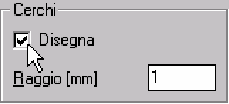
|
Cerchi serve per materializzare i punti con dei cerchi di cui è possibile indicare il raggio[mm] in millimetri stampati (secondo i parametri UdM e Scala: comando IMPOSTA), oltre che con gli oggetti definiti nel riquadro Materilizzazione punto.
|
Nel riquadro Crea testo è possibile scegliere se e quali testi riportare accanto all'oggetto che materializza il punto: quota, nome, x, y. È indipendente dalla scelta di rappresentare il piano quotato per punti o blocchi.
|
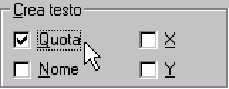
|
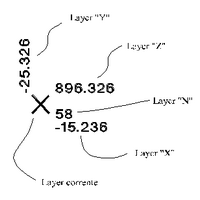
|
Gli oggetti creati saranno posti su layer i cui nomi sono gestiti nelle variabili dalla TP1039 alla TP1089 del file TOPak1.var. I punti o blocchi sul layer corrente (*). Il testo del nome sul layer "*-N" Il testo della coordinata X sul layer "*-X" Il testo della coordinata Y sul layer "*-Y" Il testo della coordinata Z sul layer "*-Z" I cerchietti sul layer "*-C"
|
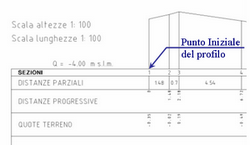
|
Dopo aver impostato i parametri nel box di dialogo, è necessario indicare il valore della quota base e selezionare a video il punto iniziale del profilo e la linea di sezione.
|
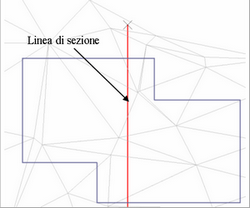
|
Sarà poi necessario selezionare il percorso lungo il quale saranno disegnati i punti. Attenzione: i punti saranno inseriti a partire dal vertice più vicino al punto in cui si seleziona la polilinea.
|
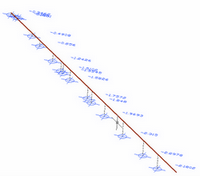
|
La figura a fianco rappresenta il percorso lungo il quale sono stati disegnati i punti 3D e i testi delle relative quote.
|
| 




